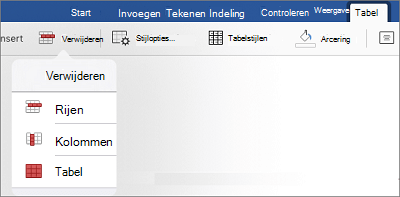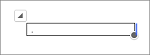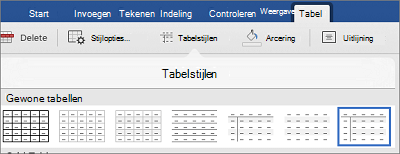Op een mobiel apparaat zijn er enkele tijdelijke oplossingen die u kunt proberen om een handtekeningregel toe te voegen aan uw documenten in Word. U kunt de onderstrepingssleutel of één celtabel gebruiken om een handtekeningregel toe te voegen aan uw Word documenten. U kunt ook een afbeelding van een werkelijke handtekening invoegen. U kunt echter geen digitale handtekeningregel toevoegen aan Word- of Excel-bestanden vanaf uw mobiele apparaat zonder een invoegtoepassing te installeren.
Voor algemene informatie over het toevoegen van een digitale handtekeningregel aan een Word- of Excel-bestand gaat u naar Een digitale handtekening toevoegen of verwijderen voor Microsoft 365-bestanden.
De onderstrepingssleutel gebruiken om een handtekeningregel toe te voegen
Als u een handtekeningregel wilt toevoegen, gebruikt u de return-toets om de cursor te plaatsen op de positie waar u de regel wilt laten beginnen. Zoek de onderstrepingstekentoets op het toetsenbord en houd de toets ingedrukt totdat de lijn voldoende lang is.
Een tabel met één cel gebruiken om een handtekeningregel toe te voegen
-
Gebruik de return-toets om de cursor op de positie te plaatsen waar u de lijn wilt weergeven.
-
Tik op het tabblad Invoegen en tik vervolgens op het pictogram Tabel om een tabel in uw document in te voegen.
Tik op uw telefoon op het pictogram Bewerken (Android-telefoons en iPhones) of het beletselteken (Windows-telefoons), tik op Start om het lint uit te vouwen, tik op Invoegen en tik vervolgens op het pictogram Tabel.
-
Tik op het tabblad Tabel op Verwijderen.
-
Verwijder rijen en kolommen, waarbij alleen de eerste cel in de tabel overblijft.
-
Tik op het tabblad Tabel op Tabelstijlen.
-
Selecteer een stijl met een rasterlijn onder de veldnamenrij, maar geen andere rasterlijnen.
U ziet nu één handtekeningregel in uw document.